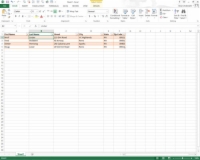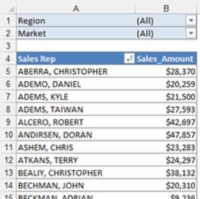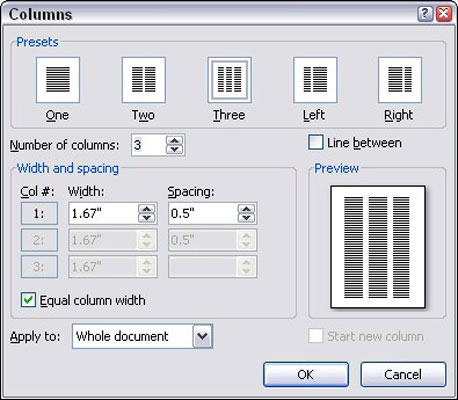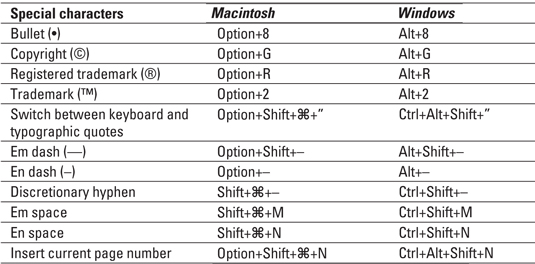Оффице 2011 за Мац: Додајте налоге директоријума у Оутлоок идентитет

Управљате налозима у Оутлоок 2011 за Мац у оквиру идентитета помоћу дијалога Налог. Да бисте активирали дијалог налога, кликните на Додај налог на екрану добродошлице; или у Оутлоок-у изаберите Алатке→Налози на траци менија. Ако већ имате налог е-поште у оквиру Идентитета, можете додати још налога, један по један. […]